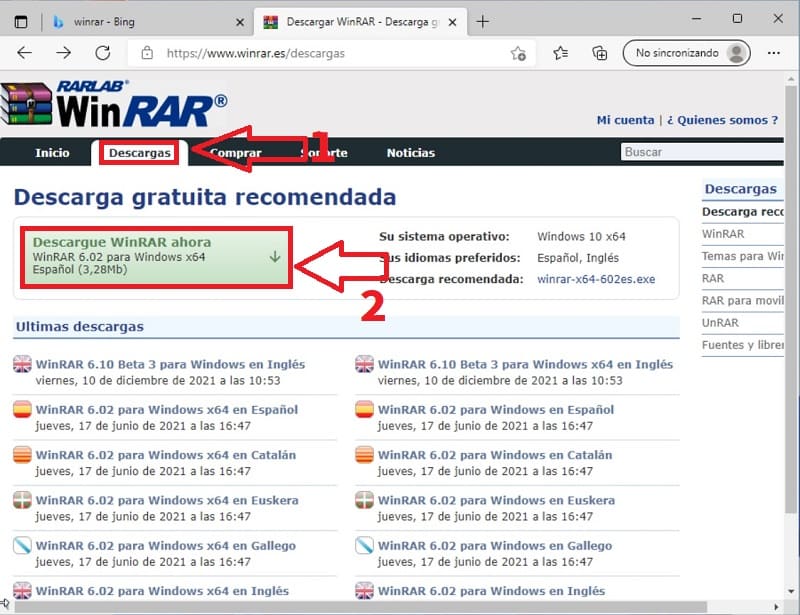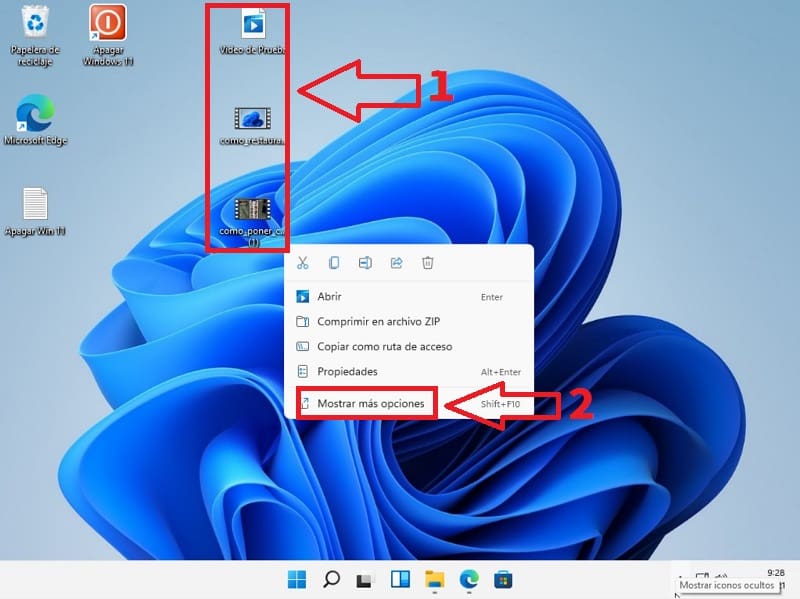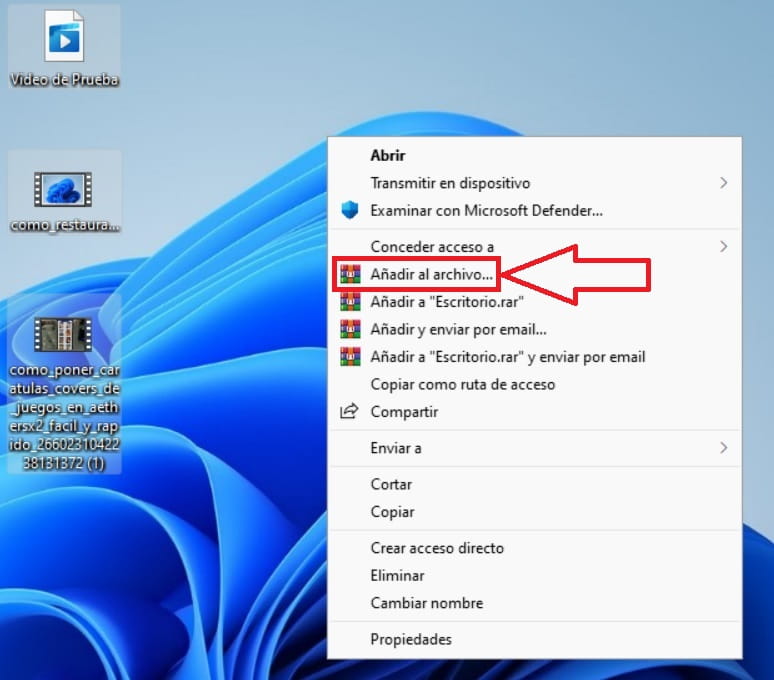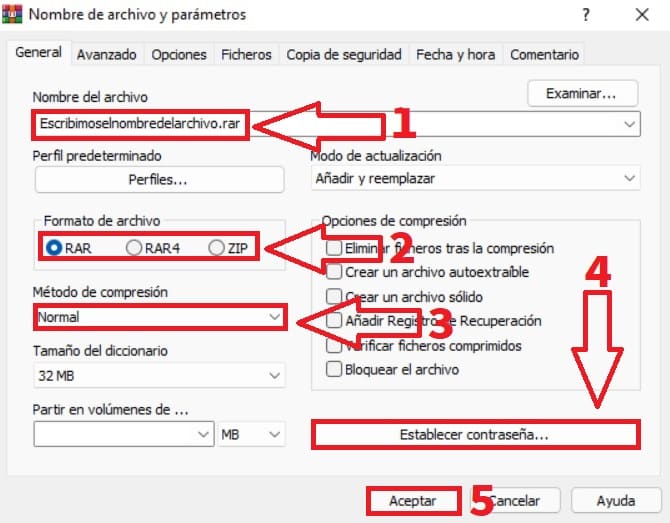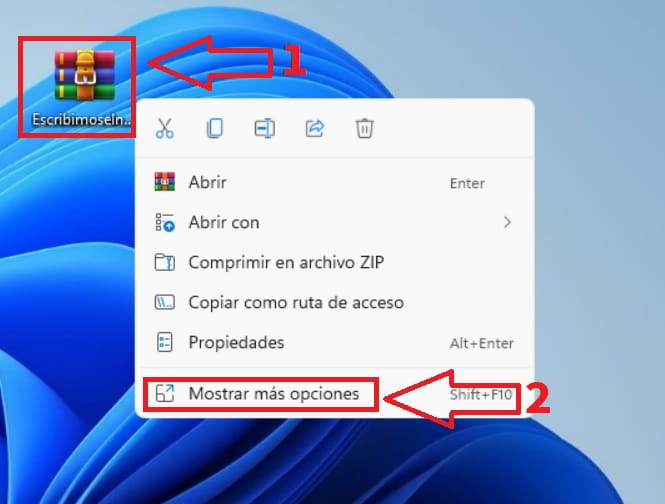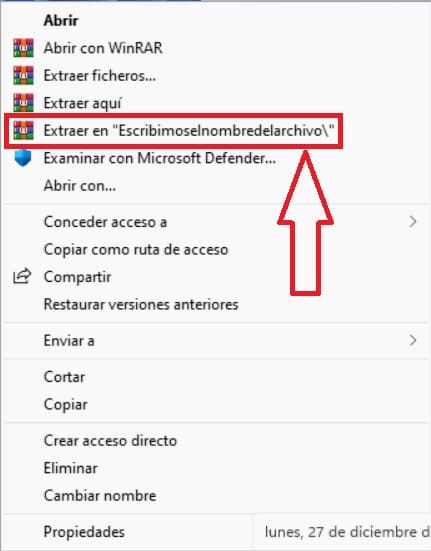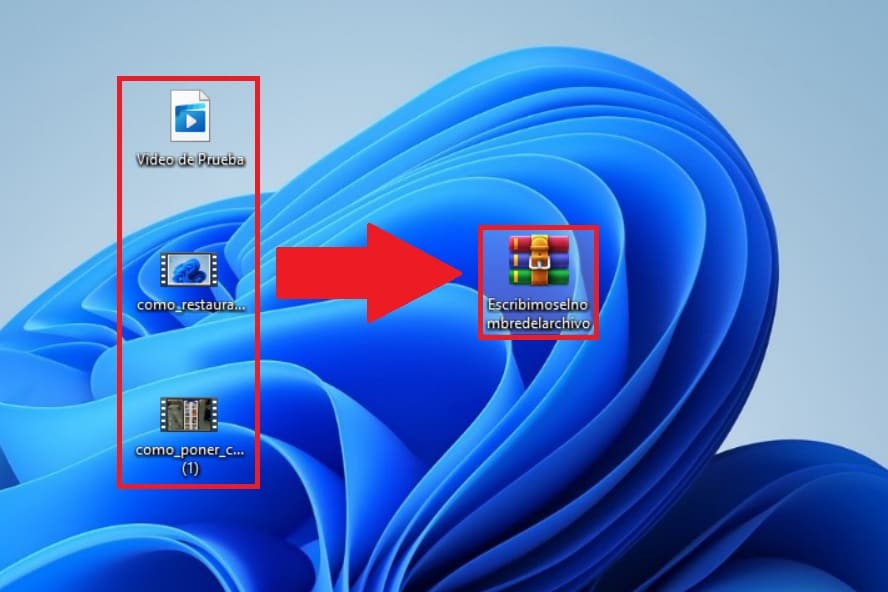
La comprensión de archivos es un recurso que todo usuario de Windows 11 debería de conocer ya que nos permitirá compactar elementos para ahorrar no solo espacio de almacenamiento si no también unir varios documentos en un único archivo. Llegados a este punto quizás pienses que llevar a cabo esta acción es un proceso laborioso pero en realidad se trata de algo muy sencillo. Es por ello que hoy en TutoWin10 te enseñaremos como comprimir archivos en WinRar con Windows 11 fácil y rápido.
Tabla De Contenidos
¿Qué Es Y Para Qué Sirve Comprimir Archivos Winrar En Windows 11?
Es un proceso que permite unir multitud de elementos como pueden ser carpetas, vídeos y documentos en un único archivo. De esta manera podremos ahorrar bastante espacio de almacenamiento ya que al unir todos los archivos en 1 solo el peso total de los mismos disminuirá considerablemente.
Descargar WinRar En Windows 11 Gratis 2024
El primer paso será instalar WinRar en Windows 11, para ello tan solo tendremos que descargarlo desde su página oficial a través del siguiente enlace.
Una vez estemos dentro de la página de WinRar tendremos que hacer lo siguiente:
- Seleccionamos la categoría «Descargas».
- Le damos al apartado que dice «Descargue WinRar Ahora».
Como Comprimir Archivos Winrar Con Windows 11 Paso a Paso 2024
Para unir varios archivos en 1 solo con Winrar en Windows 11 bastará con seguir estas indicaciones:
- Hacemos clic con el botón izquierdo del ratón y lo arrastramos sobre los archivos que queramos comprimir.
- Le damos a clic derecho del ratón y en el menú contextual le damos a «Mostrar Más Opciones».
Lo siguiente que deberemos de hacer es darle donde dice «Añadir Al Archivo…».
Aquí podremos configurar el archivo a comprimir rellenando los siguientes parámetros:
- En «Nombre del Archivo» escribimos el nombredelarchivo.RAR.
- Luego podremos seleccionar la extensión del archivo comprimido ya sea en RAR, RAR4 o ZIP.
- En «Método de Compresión» podremos elegir si queremos baja, normal o alta, si por ejemplo ponemos «Alta» el archivo comprimido ocupará menos espacio que en «Baja».
- También tendremos posibilidad de añadir una contraseña para descomprimir el archivo.
- Por último le daremos a «Aceptar».
Como Descomprimir Archivos WinRar En Windows 11 Fácil y Rápido 2024
Para descomprimir archivos tan solo deberemos de seguir estos pasos:
- Hacemos clic con el botón derecho del ratón sobre el archivo a descomprimir.
- En el menú contextual resultante le daremos a «Mostrar Más Opciones».
En el menú resultante le daremos a «Extraer en… (el nombre del archivo)».
Y así de fácil se puede comprimir con WinRar en Windows 11, si tienes alguna duda siempre puedes dejarme un comentario e intentaré responder lo antes posible. Recuerda que si compartes este artículo en tus redes sociales me ayudarías mucho a que este proyecto continúe adelante.. ¡Muchas gracias por todo!.